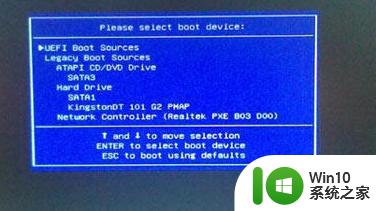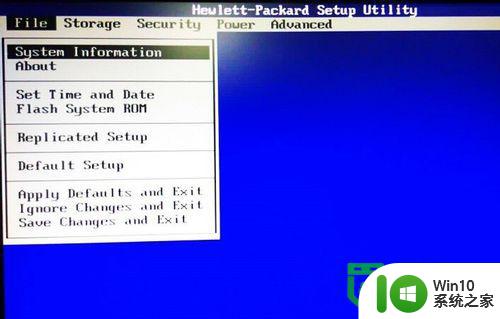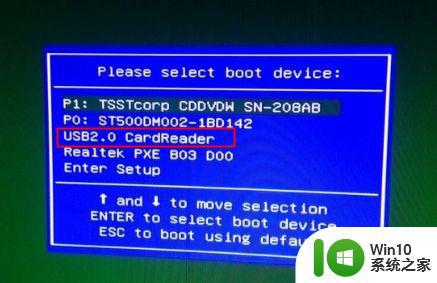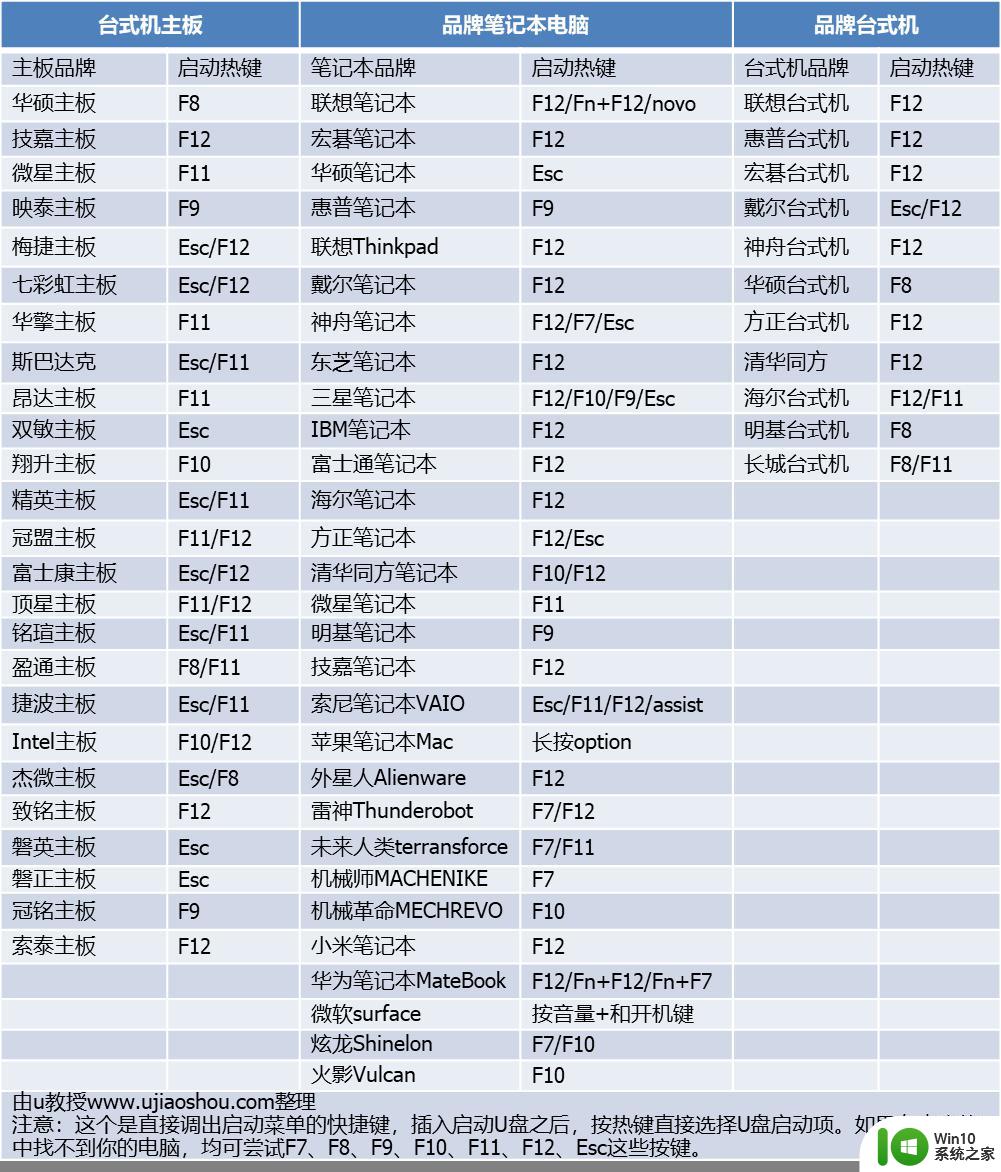hp台式电脑怎么进入u盘启动 hp台式机进入u盘启动快捷键
hp台式机进入u盘启动键是哪个?有用户要用u盘给自己的惠普台式机装系统,首先就是要设置u盘启动,由于第一次装系统,不知道hp台式电脑怎么进入u盘启动是什么。hp台式机进入u盘启动主要有两种方式,也就是通过u盘启动快捷键和bios设置,下面小编就和大家分享hp台式机进入u盘启动快捷键的方法。
准备工具
1、hp台式电脑
2、制作U盘启动盘
uefi模式U盘启动盘:微pe如何制作系统u盘
legacy模式U盘启动盘:u盘制作成legacy启动盘方法
方法一:u盘启动快捷键
1、在hp台式机上插入制作好的U盘启动盘,重启的时候不停按F9快捷键。

2、电脑就会进入启动设备选择界面,在里边选择你的U盘名称,如果是uefi机型就选择uefi启动盘,选择好后按回车键进入。
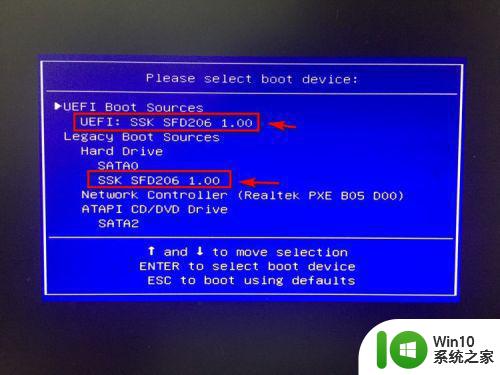
3、进入到U盘启动的界面,不同pe系统启动的界面会有所不同,任意选择一个进入即可。
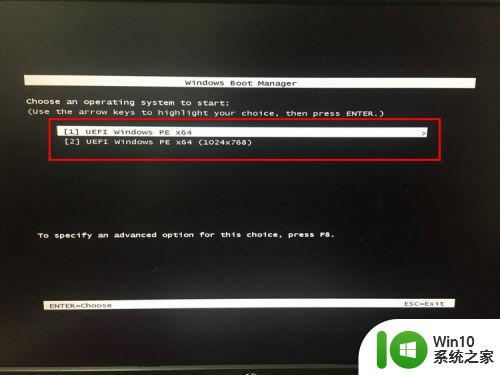
4、接着成功进入到pe系统的桌面。
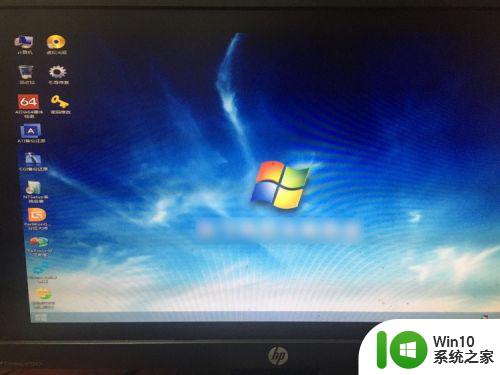
方法二:u盘启动bios设置
1、将U盘插入电脑的usb接口上,最好是开机状态先插入U盘,电脑识别后再重启电脑。重启电脑,在启动的同时,不停按F10,进入bios。

2、进入bios的界面,选择菜单栏的Storage选项。
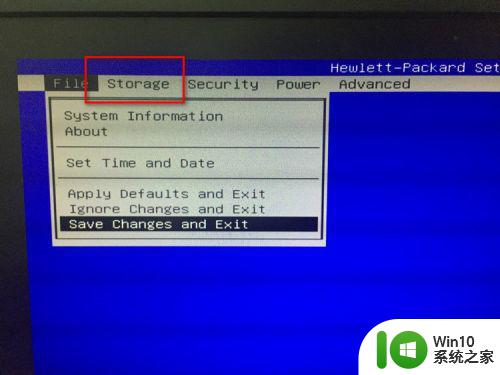
3、进入Storage的界面,选择下方的Boot Order选项。
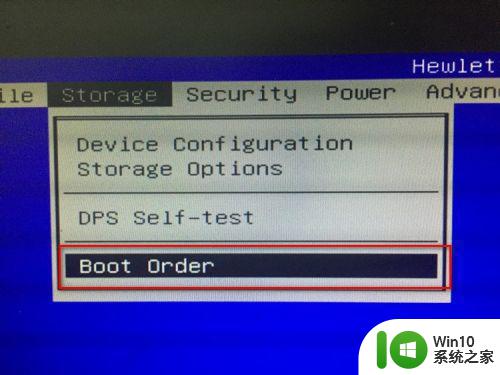
4、进入boot order的界面,选择你的U盘名称,这里U盘启动可以是uefi启动或者legacy启动,在对应的模式下找到你的U盘选项即可,按回车键确认。
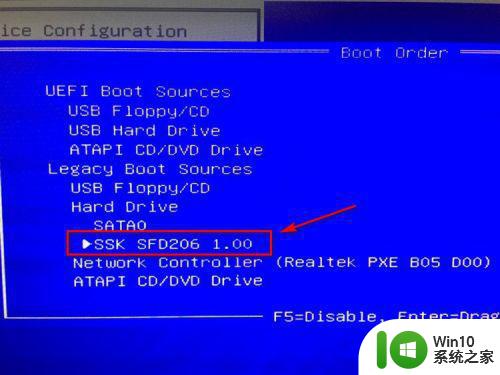
5、按F10后就会跳转到保存的界面,这里选择save changes and exit,也就是保存并退出的意思。
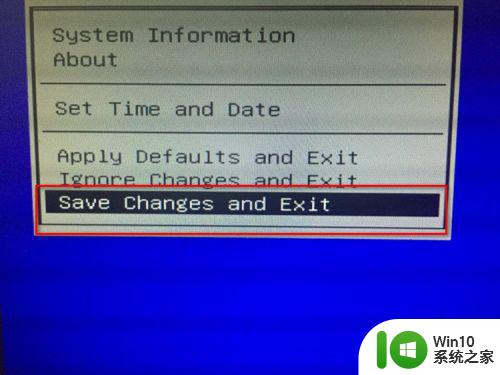
6、弹出提示小窗口,这里选择yes即可,选择之后电脑会自动重启,接着就会进入U盘启动了。
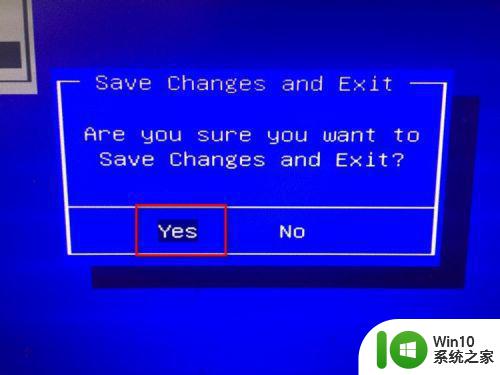
7、从U盘启动之后,就会进入到pe系统的界面。

以上就是hp台式机进入u盘启动的两种方法,大家根据自己需要选择适合自己的方法来操作,希望对大家有帮助。